路由器(TL-WR847N与水晶NW305R)桥接
1、此路由器作为主路由器。其无线名称(即SSID)定义为TL-WR847N,其IP为192.168.1.1。
打开浏览器,输入主路由器的管理IP“192.168.1.1”,再点击“确定”进入

2、再单击左边的“无线参数”,选择“基本设置”,在“SSID号”文本框中输入“水晶NW305R”或单击下面”扫描“,再将信道(也叫频段)选择为“1“
设置安全类型和密码,此处选择了“WPA-PSK/WPA2-PSK
主路由器TL-WR847N需要开启DHCP服务,启用WDS功能

1、第二台无线路由器的无线SSID定义为水晶NW305R,其IP为192.168.1.1。此路由器将当作中继器使用,我们称之为辅助路由器也适当。
打开浏览器,输入辅路由器的管理IP“192.168.1.1”,再点击“确定”进入后台管理界面
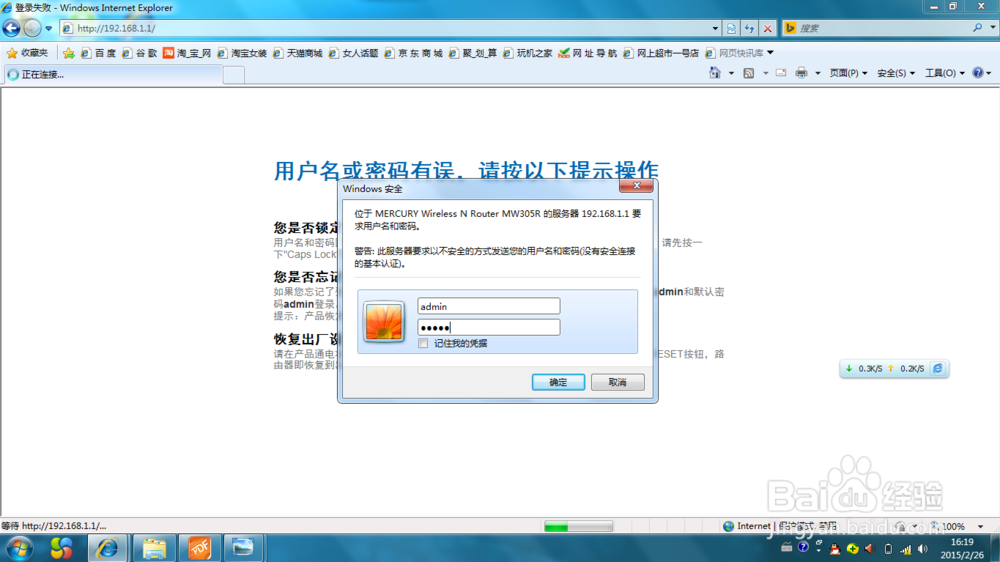
2、选择左边的“网络参数”,选择“LAN口设置”,修改之后重启
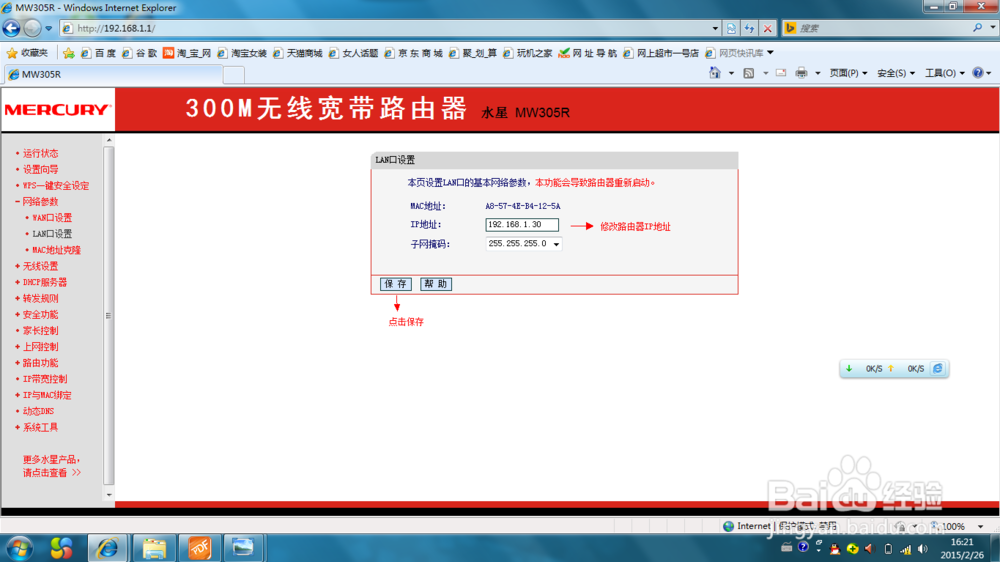
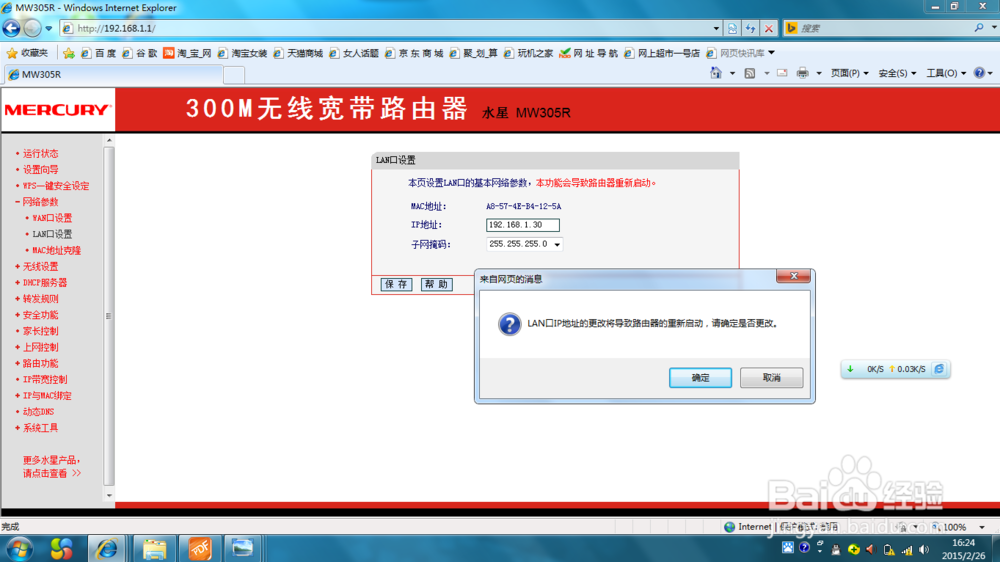
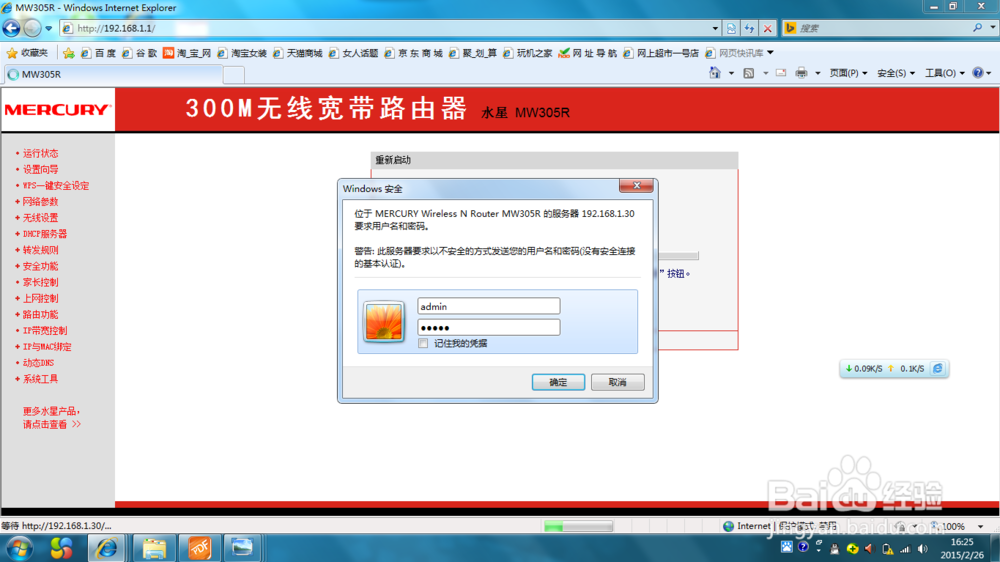
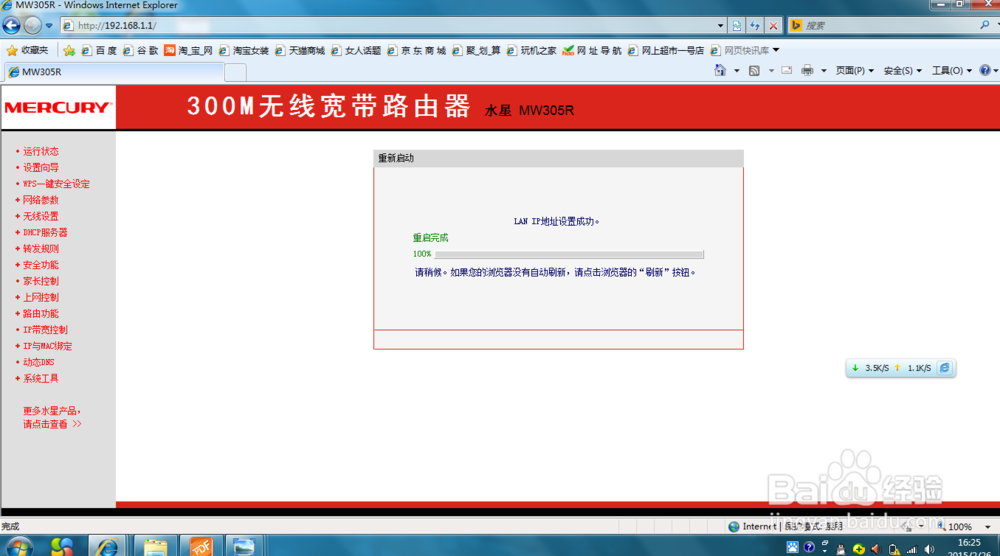
3、在左边单击“DHCP服务器”,再选择“DHCP服务”
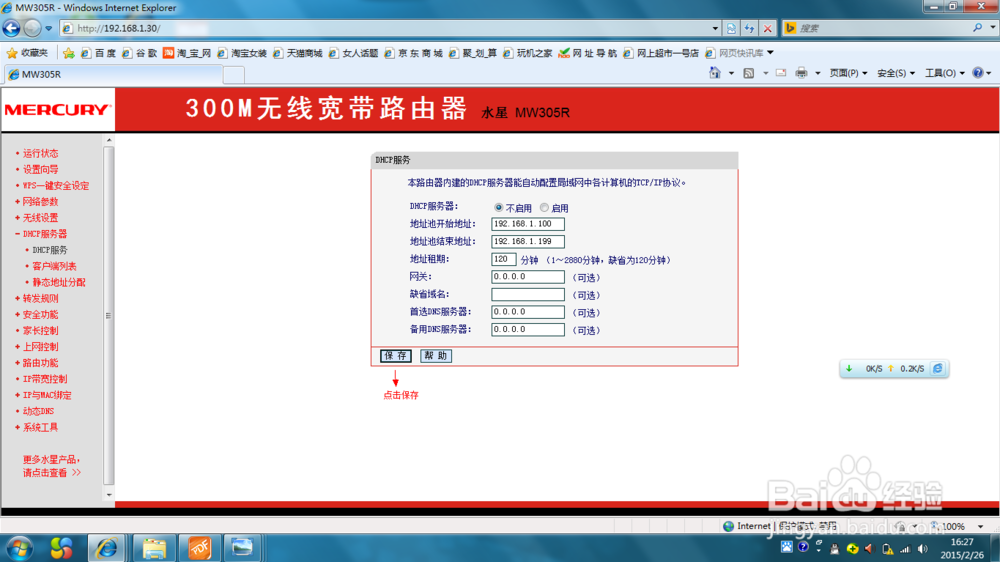
4、再单击左边的“无线参数”,选择“基本设置”,在“SSID号”文本框中输入“TL-WR847N”或单击下面”扫描“,再将信道(也叫频段)选择为“1“
设置安全类型和密码,此处选择了“WPA-PSK/WPA2-PSK”

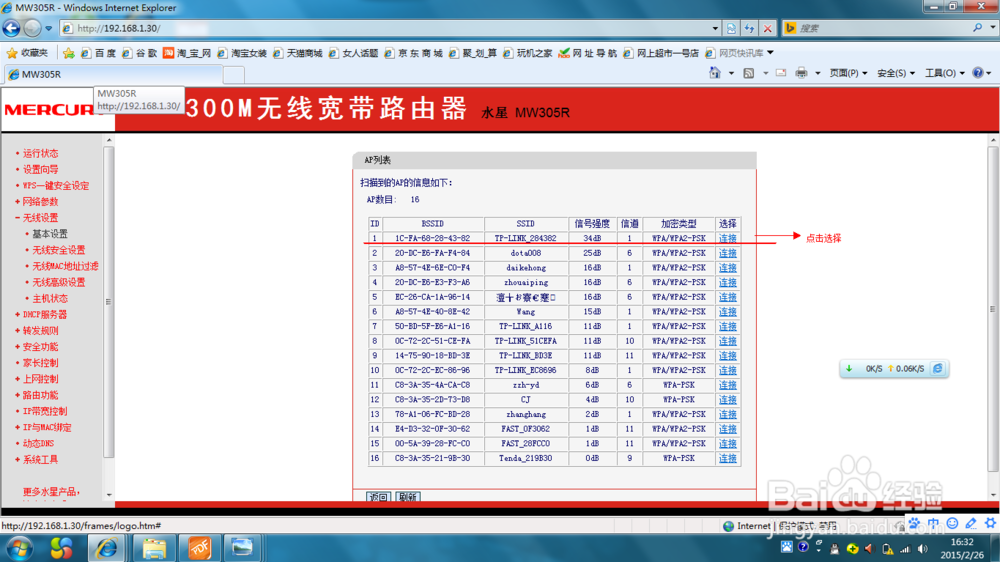
5、路由器桥接成功
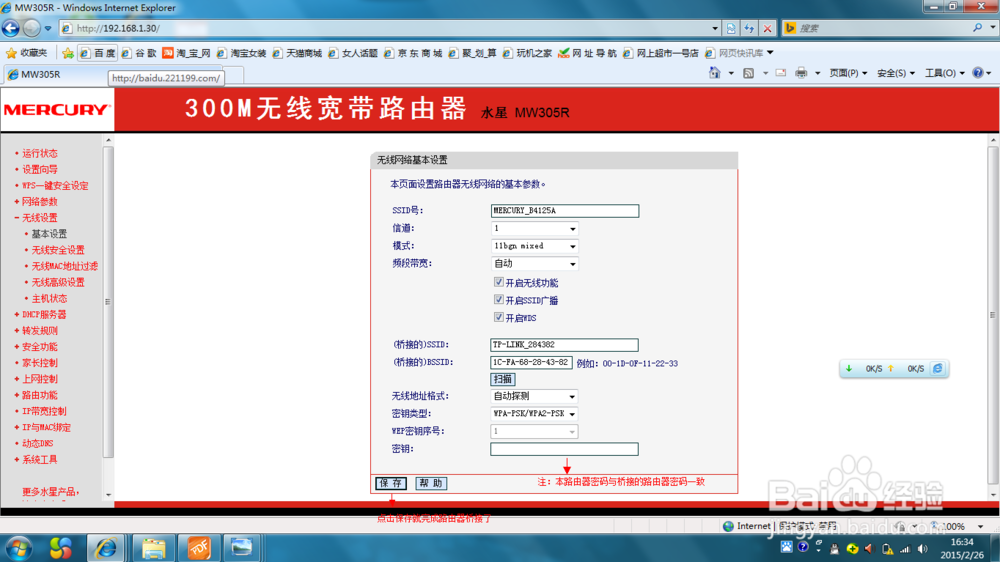
声明:本网站引用、摘录或转载内容仅供网站访问者交流或参考,不代表本站立场,如存在版权或非法内容,请联系站长删除,联系邮箱:site.kefu@qq.com。
阅读量:74
阅读量:41
阅读量:38
阅读量:60
阅读量:61